今回のテーマは【写真を投稿していきましょう】です。
写真の充実は、集客がうまくいくか、いかないかの分かれ道ってくらいかなり重要になってきますので気合を入れていきましょう!
グーグルマイビジネスに写真を投稿することで、爆発的に閲覧数が増えて集客効果がぐっと高まります。
スマホで撮影した画像でOKです。まずは5枚、1ヶ月で30枚くらい以上を目標に投稿していきましょう。その後は、週一回でもペースを落としてもアクセスは落ちにくいはずです。
最初の写真を投稿するのが勇気がいりますが、投稿した写真はいつでも削除できますので練習のつもりで投稿するとよいと思います。
飲食店の場合は料理や食材の写真、店内の写真、スタッフの写真などはお客さんにとって知りたい情報ですし、その他の業種もサービス内容についての写真や外観、内観など、お客さんが知りたいことがたくさんあるはずです。
※特に、店舗オーナーやスタッフの顔が写っている写真は、閲覧数が数倍に上がります。

ライバル業者さんの写真はとても参考になりますので、ぜひ調べて見て真似していきましょう。
グーグルで、業種名やサービス名で検索するとライバル業者さんがどのようにグーグルマイビジネスを活用しているか調べることができますよ!!
グーグル↓
https://www.google.com/
何を撮ったらよいかわからないという方はぜひLINEでご相談くださいね!

まずは、スマホでどんどん写真を撮影する癖をつけましょう!
写真撮影のコツは、
✔ スマホのフラッシュはオフにする
✔ 手ブレを防ぐために、三脚を使う
✔ できるだけ自然光で明るい場所で撮影する
以上3点を意識しましょう。

そして撮った写真はスマホの無料アプリで美しく加工できます。
「Snapseed」という素晴らしいアプリがiPhoneにもAndroidにもありますので、ぜひぜひご利用ください。
Snapseed App Store
Snapseed Google Play

アプリの使い方は、coletto channelさんの素晴らしい動画を見るとすぐにマスターできますよ!↓
「snapseed(スナップシード)の使い方」
https://www.youtube.com/watch?v=LeEz3KPpTnw&list=PLwZTcNHH3aTinsjEW6Xu5xRNZmxG4rQhW
めっちゃわかりやすく解説してくださってるので、ぜひ見てみてください。
Snapseedは、スマホ写真を美しく修正できますので、ぜひ使いこなしてください!!
グーグルマイビジネス 写真投稿のやり方

アプリを立ち上げたら、右下の投稿というボタンをタップしてください。
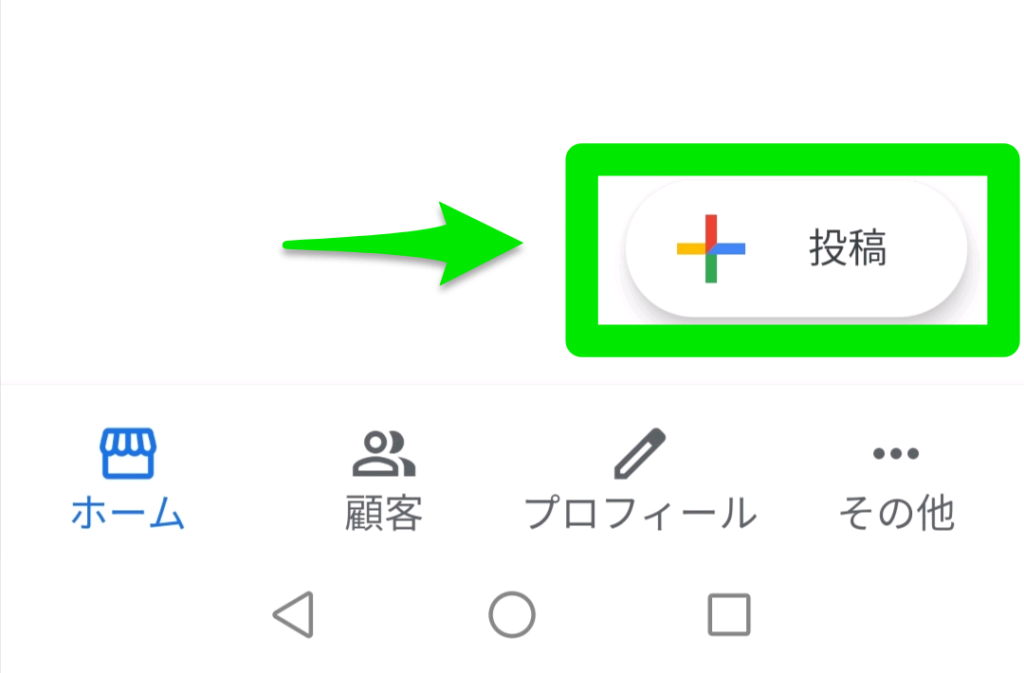

次に、「写真・動画を追加」をタップしてください。
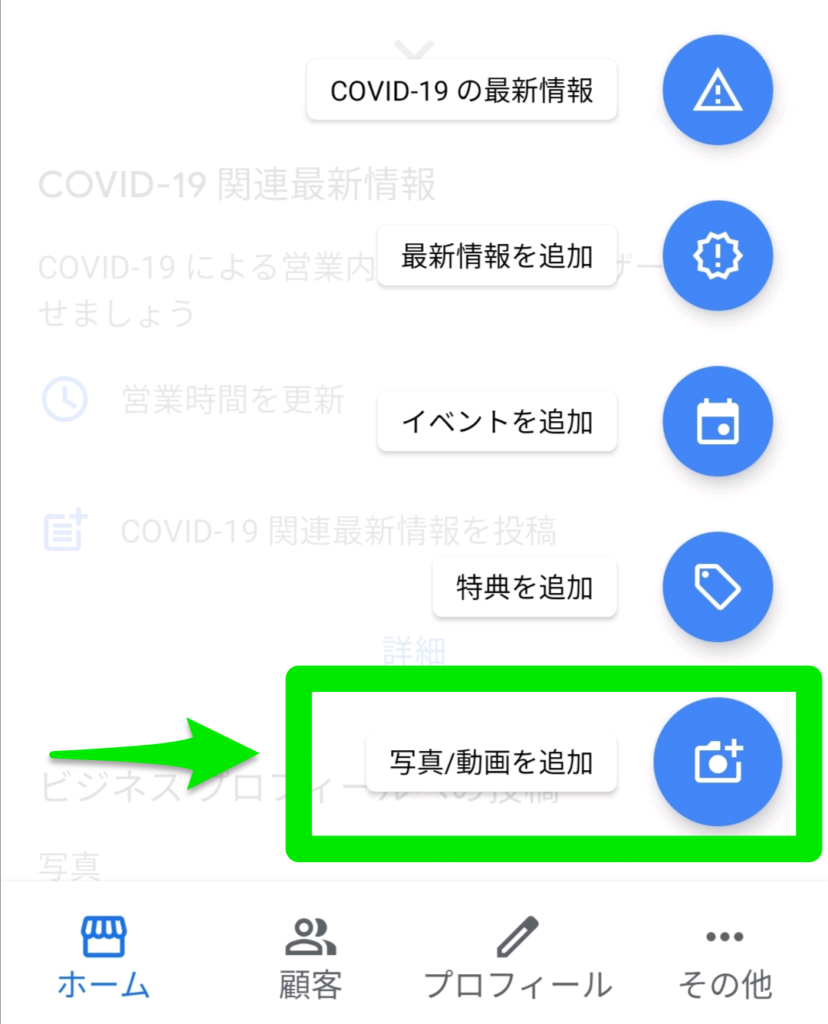

つぎの画面で、写真のアップロードという画面がでてきますので、写真を選び、説明を追加してからアップロードボタンを押してくださいね。
Snapseedという画像加工アプリで画像を修正している方は、写真を選択する時に、Snapseedというフォルダを選択してくださいね。


写真を撮影し、Snapseedで画像加工し、グーグルマイビジネスに投稿する、という一連の流れが簡単にできることを目指しましょう!

以上で、写真の投稿は完了です。
写真を投稿するとアクセスがぐっと増えますので、売上に直結してきます。
楽しみに投稿を続けてくださいね!

ちなみに、どの写真が何回見られたかというお知らせがアプリに届きますので、こちらも楽しみにしてくださいね。
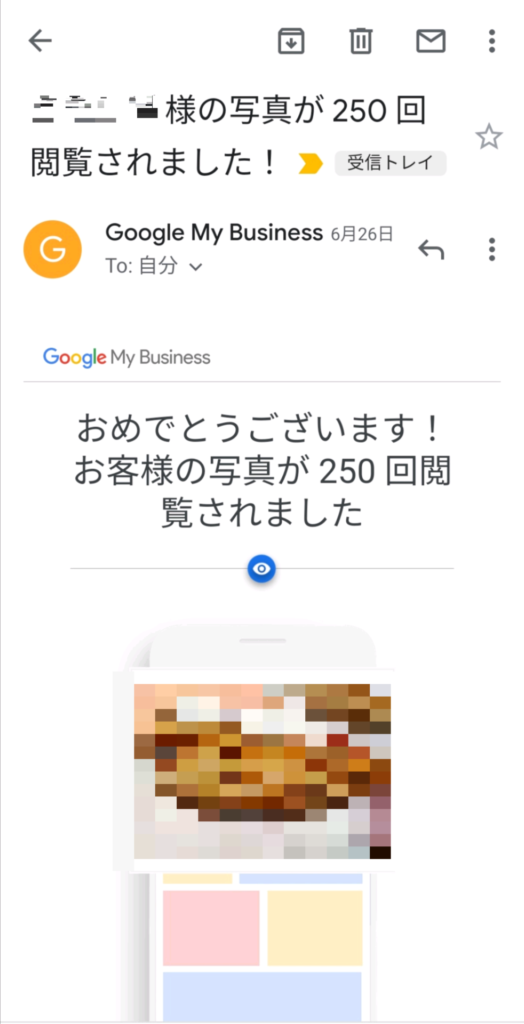

月に一度、どれくらい見られたかという報告も届きます。


今回は、テストで1枚でも写真を投稿できたら、次のステップに進んでくださいね!
次回は【「投稿」で最新情報を書いて投稿しましょう】というテーマでお送りさせていただきます。
今回のステップを印刷したい方は、下記のPDF資料をご利用ください。
プリンターが無い場合は、コンビニで印刷することができますのでご安心ください。
やり方は、下記のブログ記事を参考にしてくださいね。

次のステップに進むために、下記のアンケートフォームを送信してくださいm(_ _)m